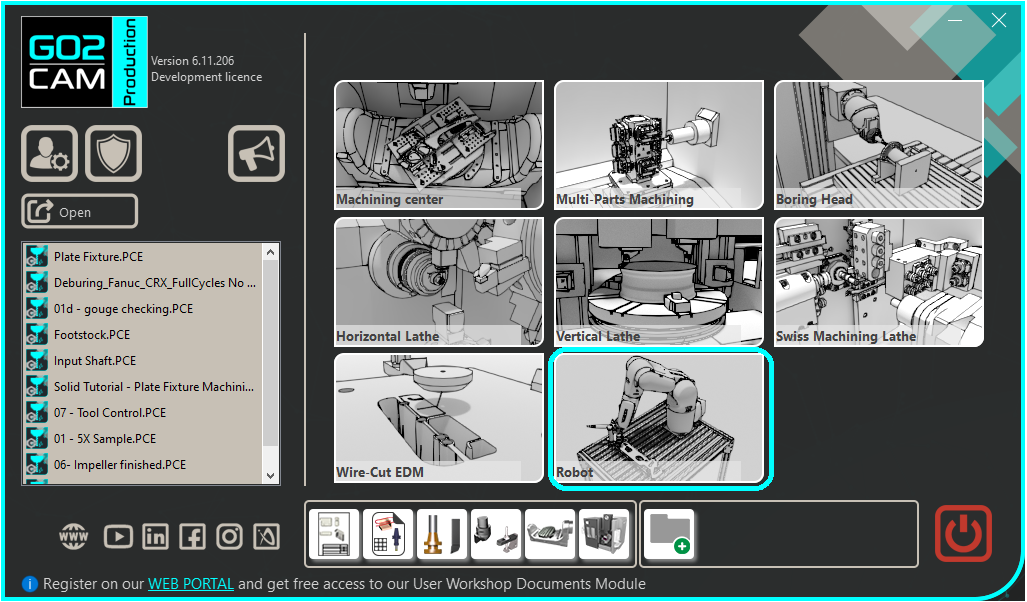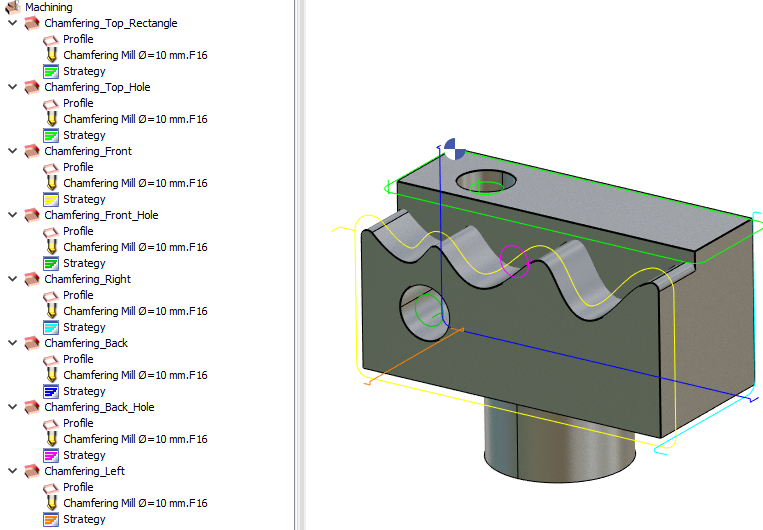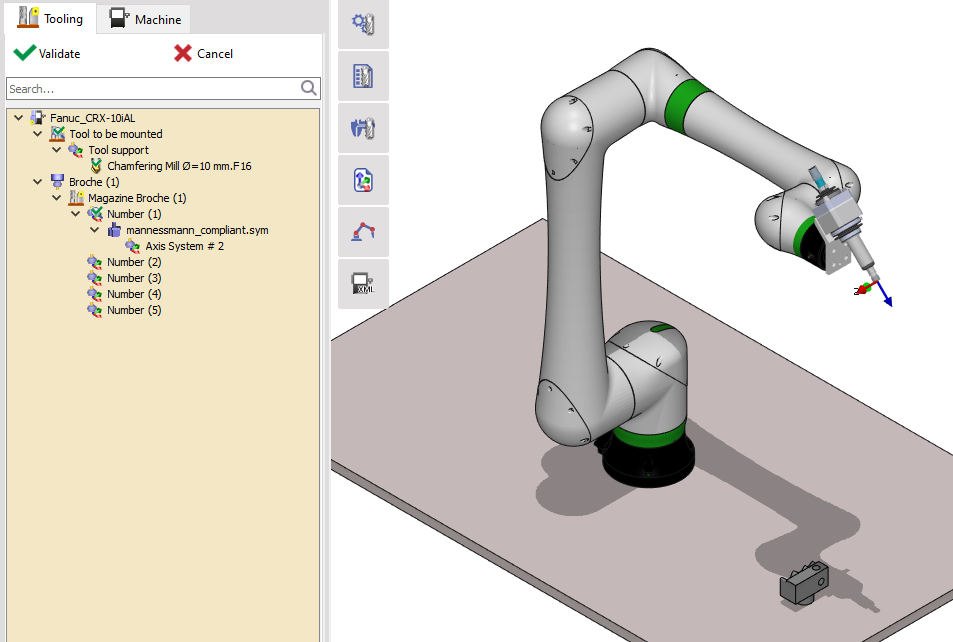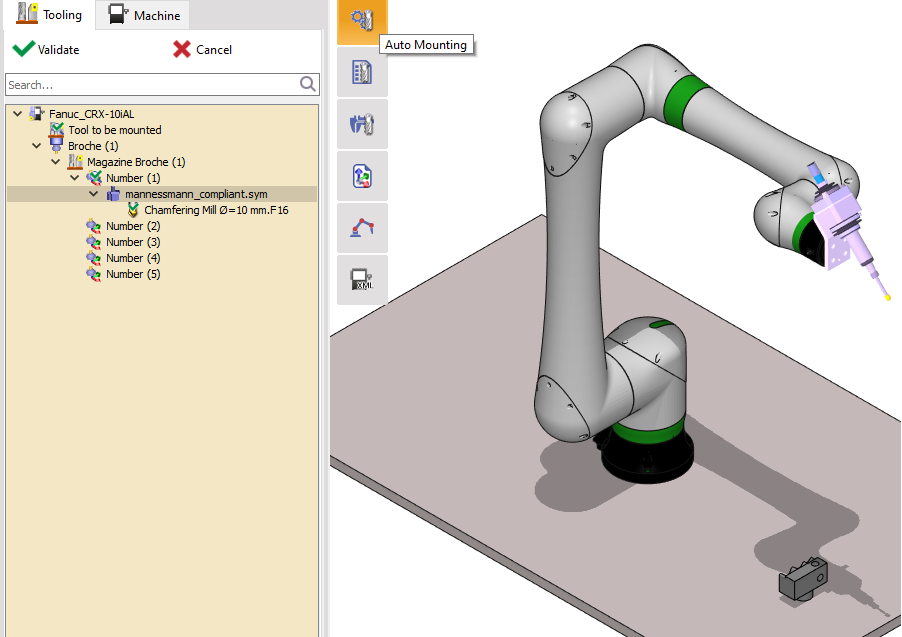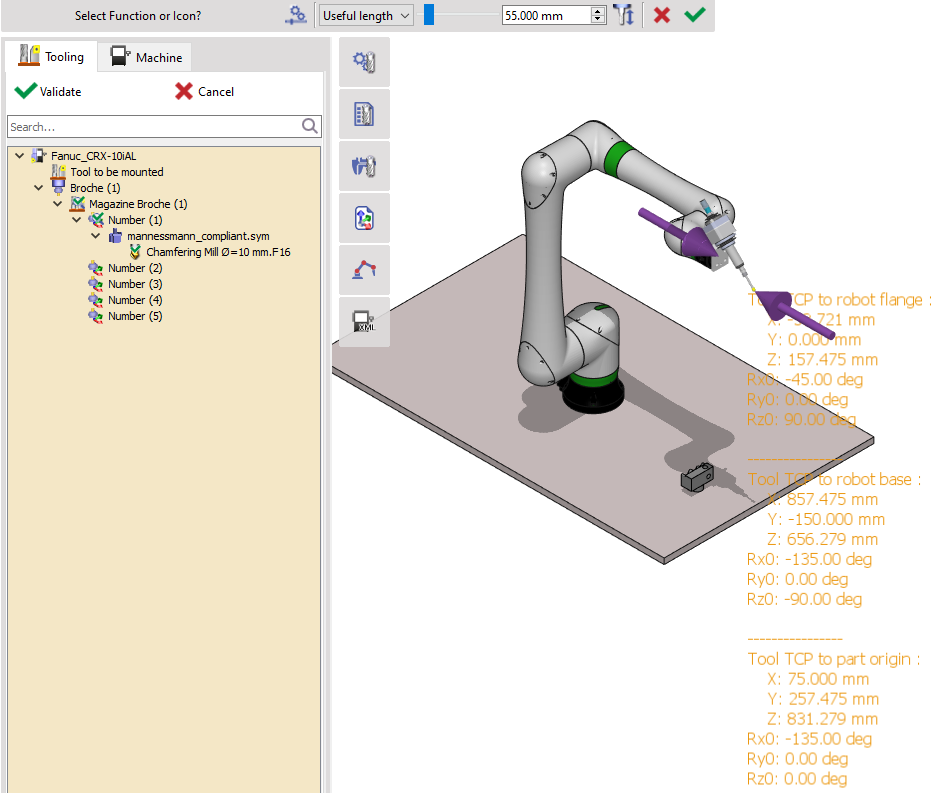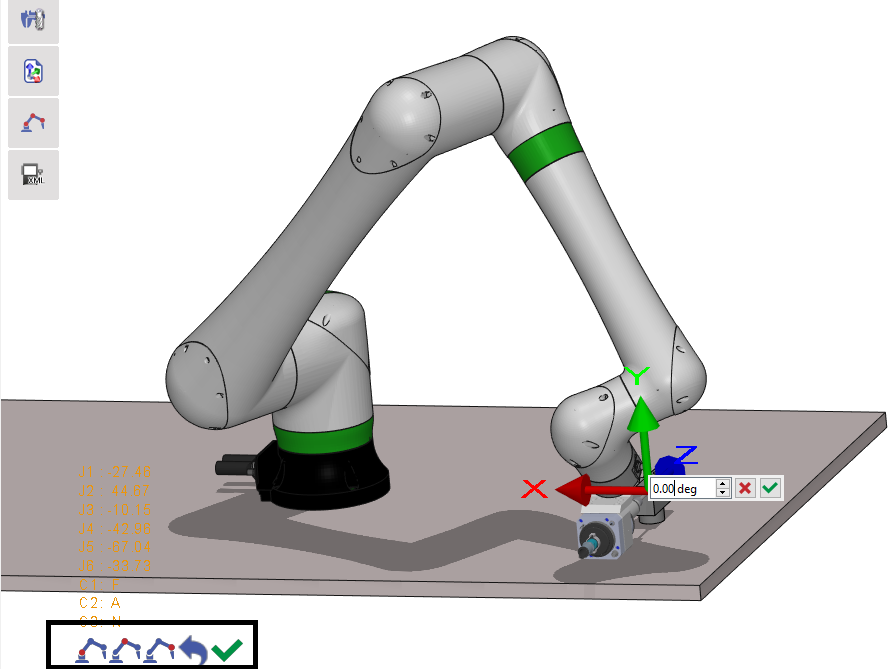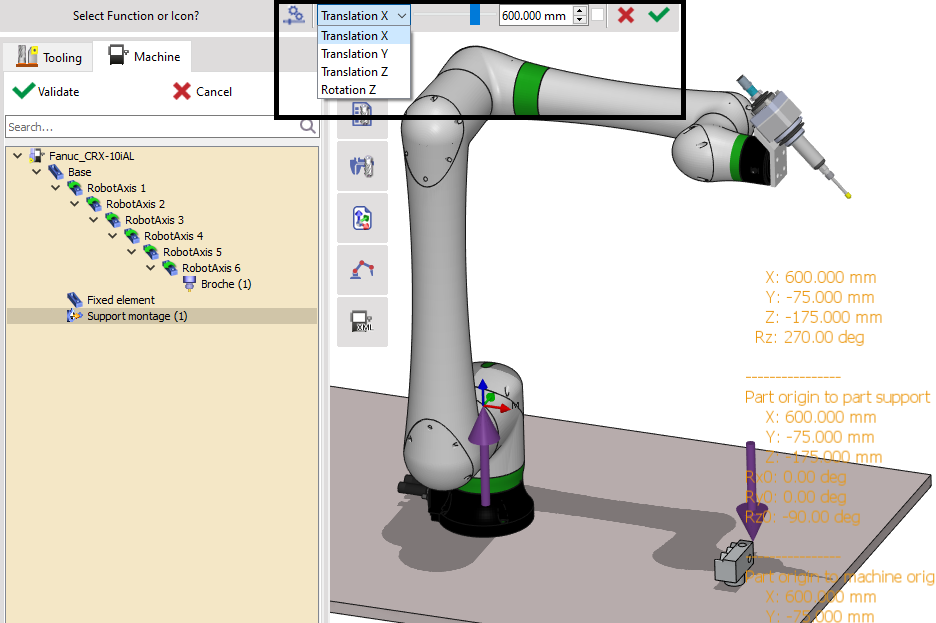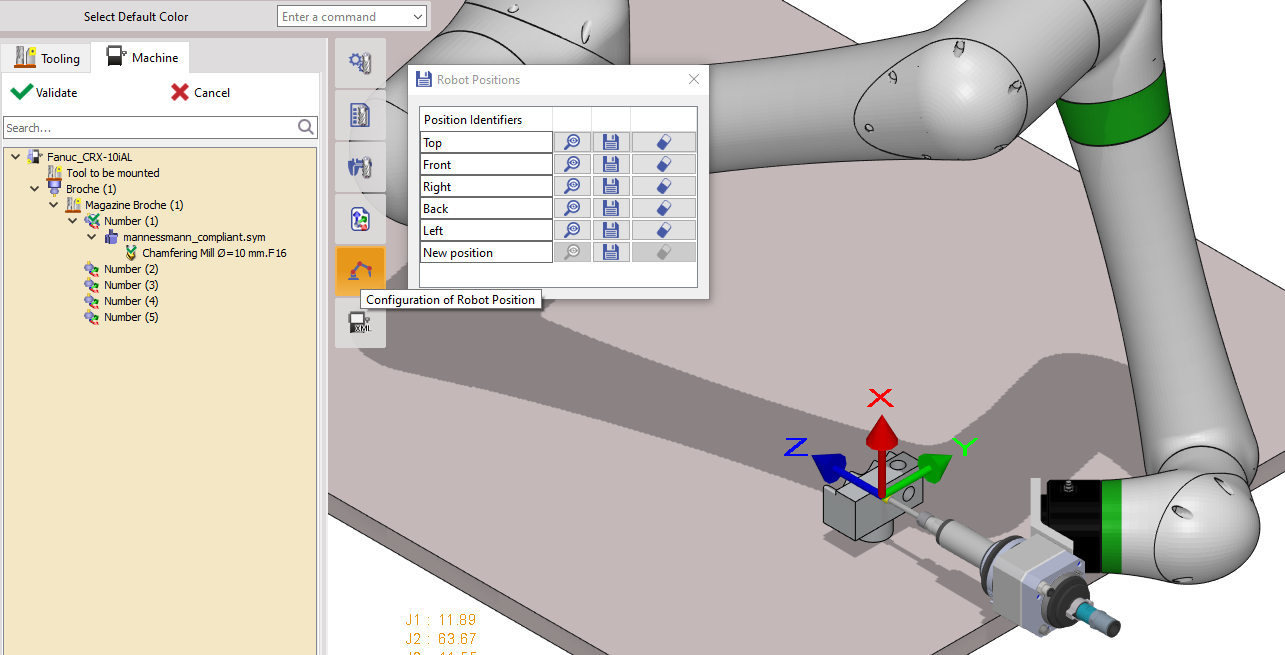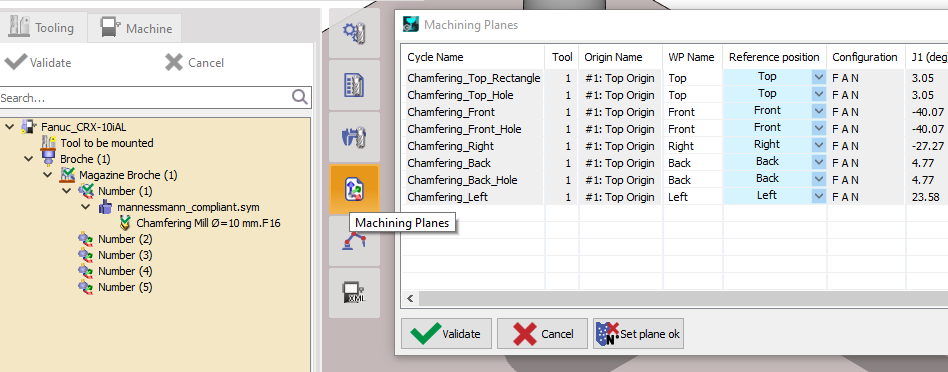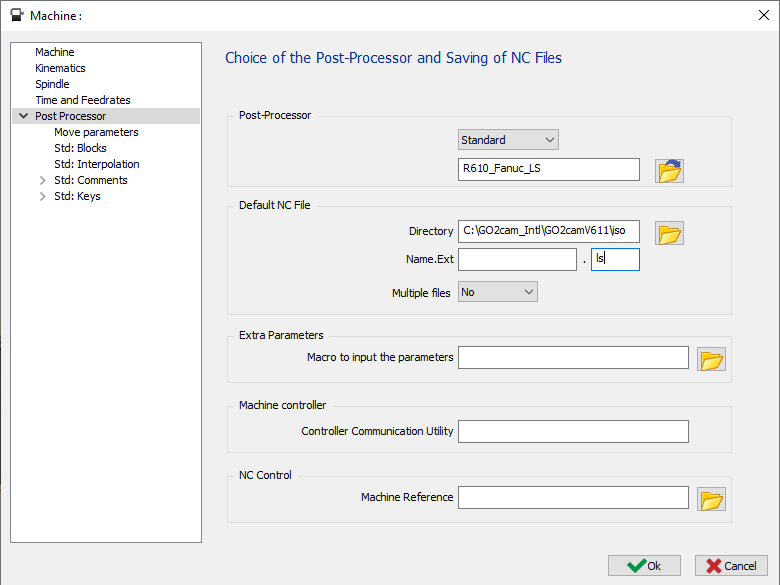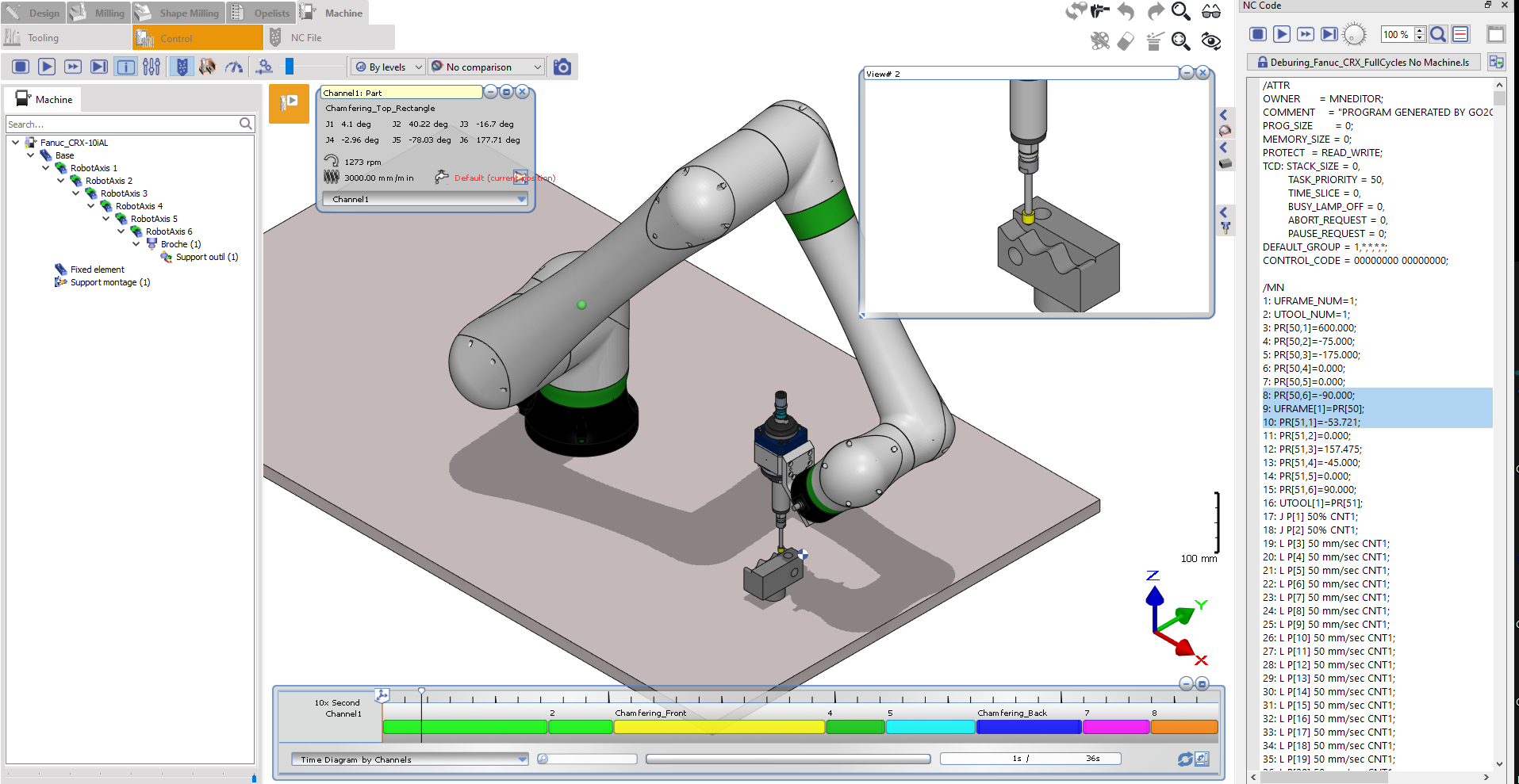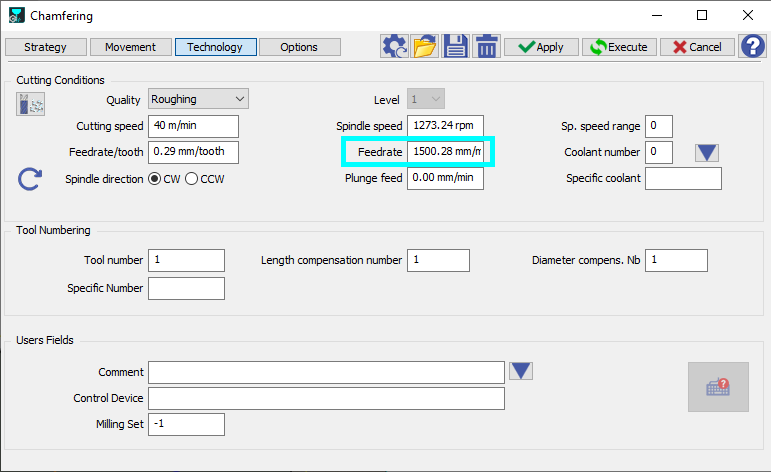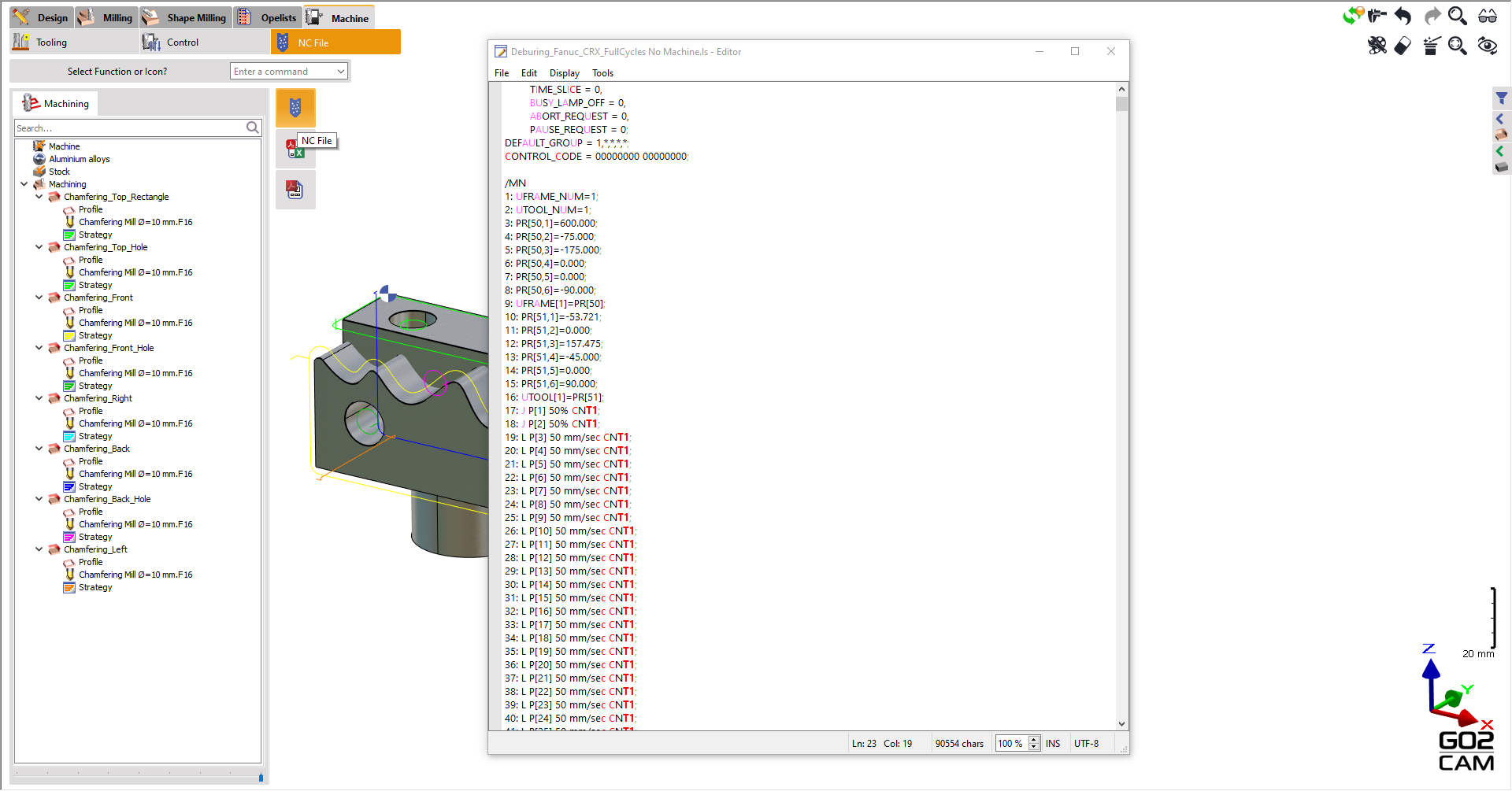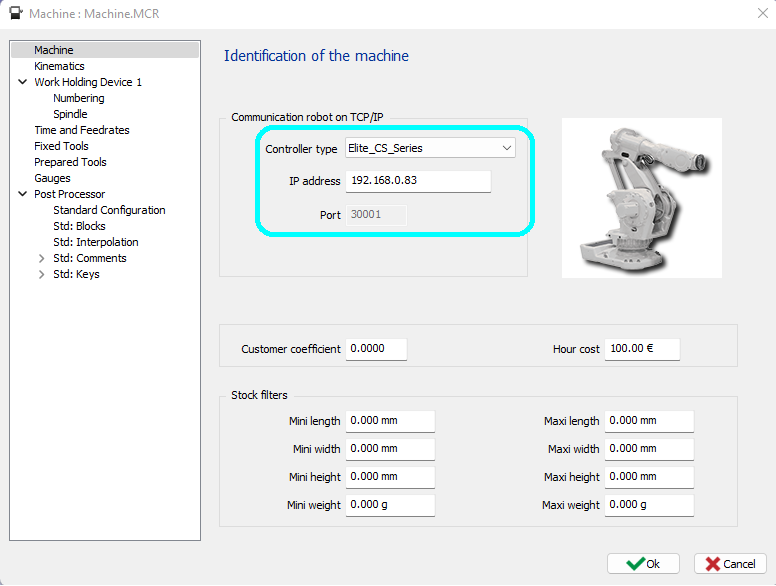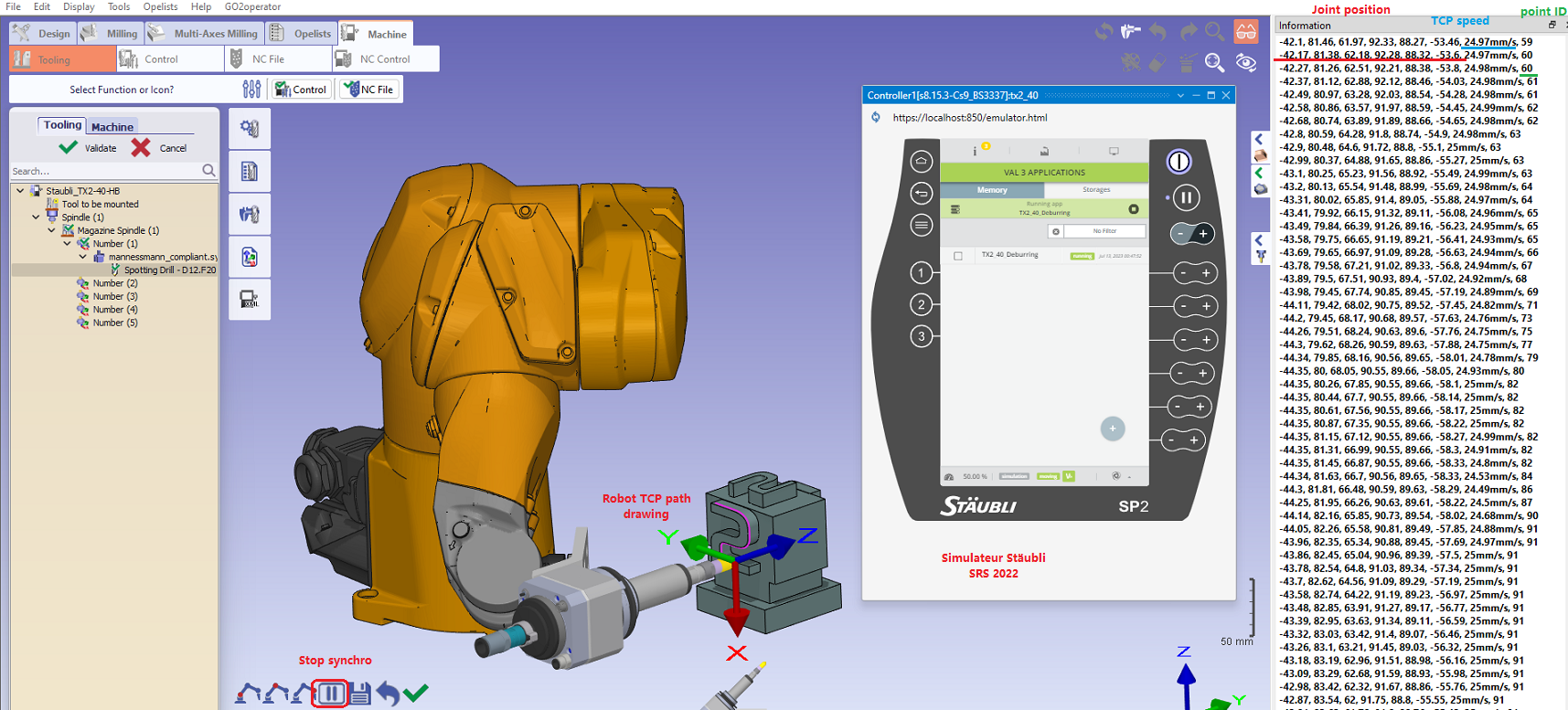A basic workflow to program a robot in GO2CAM is as such:
Robot Modülü
Robot arayüzü MTE ortamına benzer görünebilir, ancak kendi ayrı modülüdür. Paketi satın alırsanız ana sayfadan erişilebilir, bir robot dosyası yalnızca bu modülde açılabilir. |
|
Bir parçanın CAM programlanmasıBu işlemin bu kısmı, İşleme merkezi modülündeki programlamaya benzer. Parçayı içe aktarın. Her zamanki gibi döngüleri tanımlayın; geometri seçimi, takım seçimi ve döngü seçimi. Robot bir freze makinesi olarak kabul edilir, bu nedenle standart 3X'ten gelişmiş 5X'e kadar herhangi bir freze döngüsü robotik işleme için kullanılabilir. Takımın hareketini hesaplayın ve simüle edin. Parçayla yaklaşma ve geri dönüş takım yolunu manuel olarak kontrol etmek için geometri seçim işleminde birkaç Yaklaşma ve Geri Dönüş noktası tanımlanabilir. |
|
Robot YapılandırmasıRobot kinematiği Bir veya daha fazla döngü hatasız oluşturulup hesaplandıktan sonra, seçilen takımı işleme döngülerini yürütmek üzere sürecek bir robot seçin. İşleme ağacında Makine'ye sağ tıklayın ve ardından Düzenle'yi seçin. Makine iletişim kutusu açılacaktır. Kinematik Makinesi için bir Robot .MCG dosyası seçin, parametreleri tanımlayın ve doğrulamak için Tamam'ı tıklayın. Bir robotik hücre tanımlanacaksa, 2 .MCG dosyası ayarlanmalıdır. Kinematik robot bağımsız bir robot olmalı, Kinematik Makinesi ise hücrenin diğer parçaları olabilir. Böyle bir durumda, robotun eksen konumunu hareket ettirmek mümkün değildir. Robotun tüm bileşenlerine tam erişime sahip olmak için yalnızca bir MCG ile çalışılması önerilir. Minimum noktalar arası mesafe MoveL/LIN (mm) : Bu, robot programı oluşturma için doğrusal bir hareket için minimum mesafedir, bu, daha az nokta ile yol hareketini daha hızlı hale getirerek yüksek hassasiyete ihtiyaç duymadan eğri yolu için yararlı olabilir (simülasyon bu parametreden etkilenmeyecektir). Dönüş açıları türü kullanılan robot markasına göre ayarlanabilir. Eşik değerleri omuz, dirsek ve bilek eklemi için tekillik algılama için ayarlanabilir. Robot, Makine menüsüne gidip Takımlandırma alt menüsünü seçerek parça ile birlikte görselleştirilebilir. Robot, ağaçtaki robot adına orta tıklanarak gizlenebilir. Bu, parçanın robot gövdesi tarafından gizlenmesi durumunda kullanışlıdır. |
|
Takım ve Parça YapılandırmasıTakımları ve takım tutucuları yüklemek MTE'ye benzer bir işlemdir. Takımı robota monte etmek için Otomatik montaj'ı tıklayın. Bir takım tutucu eklemek için takıma veya robot uç eksenine sağ tıklayın. Takım, Takımlandırma sekmesinde daha da yapılandırılabilir ve parça, Makine sekmesinde yeniden konumlandırılabilir.
|
|
|
Takım Ağaçta veya program penceresinde takıma çift tıklayarak, robot flanşına göre Takım Merkezi Noktası (TCP) gösterilir, ayrıca üst şeritte takımın faydalı uzunluğunu da değiştirebilirsiniz.
TCP, X, Y, Z, Rx0, Ry0, Rz0 olarak ifade edilir.
|
|
|
Parça Erişilebilirliği Başlangıçta, parçanın konumu robot için çok yakın veya çok uzak olabilir. Robot için parçanın erişilebilirliği tahmin edilebilir. Takımlandırma sekmesindeyken, parçanın bir noktasına çift tıklayın, bu noktaya erişilebilirse robot, bu noktaya aletiyle veya flanş noktasıyla bu noktaya dik olarak dokunmak için hareket ettirilir, aksi takdirde bir mesaj gösterilir. Takım çerçeve eksenlerini göstermek ve takımı hareket ettirmek için robota çift tıklayın ve tıklayarak bir takım seçin (bir robot aynı anda birden fazla takıma sahip olabilir). Aynı takım konumunu korurken robot yapılandırmasını sol alttaki üç simgeyle değiştirin. Ayrıca, çeviri ve döndürme için eksen okuna sol tıklayıp sürükleyerek veya bir çeviri veya döndürme değeri belirtmek için eksene sağ tıklayarak çerçeveyi hareket ettirmek de mümkündür. |
|
|
Parça Yeniden Konumlandırma Parça, robota göre yeniden konumlandırılabilir. Makine sekmesine geçin, çalışma parçası desteğine çift tıklayın (bu örnekte Destek montajı olarak yeniden adlandırılmıştır). Parçanın kartezyen konumu robotun taban çerçevesinde görülebilir Şeritteki fonksiyonlarla parçayı yalnızca Z etrafında X, Y, Z yönü ve dönüş boyunca yeniden konumlandırın Değişikliği doğrulayın.
|
|
|
Her döngü için referans konumu Robotun Kartezyen noktası aracılığıyla konumlandırılması yedekli olduğundan, bir düzlemdeki bir döngünün yapılandırması veya yönü, başka bir düzlemdeki başka bir döngü için uygun olmayabilir, her döngü için bir referans konumu tanımlamak daha iyidir. Aslında, her döngünün eklem pozisyonu yolunu oluşturmak için bir referans pozisyonu gereklidir. Bu döngü için tüm yol boyunca, referans pozisyonunun aynı yapılandırması korunur ve yönlendirmeye başvurulur. Bu konuda daha fazla bilgi edinmek istiyorsanız, buraya tıklayın: Robot Referans Konumu Oluşturma . Yeni referans pozisyonu eklemek veya mevcut referans pozisyonunu değiştirmek için, sol araç çubuğundaki Robot Pozisyonunun Yapılandırılması komutunu tıklayın. Robotu düzleme göre bir yüze konumlandırın. Robotun yüzeyde uygun bir şekilde konumlandırılmasını sağlamak için takım TCP eksenlerini sürükleyerek yönlendirmeyi değiştirin İlgili düzlemler için kaydet simgesiyle yapılandırmayı kaydedin. Gerekli tüm referans pozisyonları oluşturulup kaydedildikten sonra, tanımlanan döngülerle ilişkilendirilmeleri gerekir. Bunun için İşleme Düzlemleri komutunu açın ve her döngü için referans pozisyonunu atayın. Bir döngü için hiçbir referans pozisyonu atanmamışsa, önceki döngülerin sonuncusu alınacaktır. İlk döngü için referans pozisyonu ilişkilendirilmemişse, kinematik dosyasında (.MCG) tanımlanan başlangıç robot eklem pozisyonu alınır. Sonuç olarak, döngülerden hiçbirine bir referans pozisyonu atanmamışsa, başlangıç robot eklem pozisyonu bu döngülerin tümü için uygulanacaktır. |
|
Son İşlemci SeçimiMTE'ye benzer şekilde, robot ve program oluşturma ile simülasyon için bir son işlemci seçilmesi gerekir. İşleme ağacında, tekrar Makine penceresini açın ve Son İşlemci menüsüne gidin. PP türünü Standart olarak tutun ve ardından robot için doğru PP'yi seçin. Bu durumda, bir FANUC robotudur, bu nedenle R610_Fanuc_LS seçilir. Gerekirse, çıktı program adı (Ad. EXT) ve uzantı adı da belirtilebilir. |
|
Robot Stratejisi KurulumuTakım yolunu simüle etmeden önce, takım yolunu Robot hareket yollarına dönüştürmek için Robot stratejisini kurmamız gerekir. Buraya tıklayın: Robot Stratejisi Kurulumu |
|
Simülasyonİşleme döngüleri tanımlandığında, robot seçildiğinde, takım ve parça yapılandırıldığında ve Son işlemci seçildiğinde, robotla simülasyon Kontrol menüsünde başlatılabilir. Bu noktada, parametreler ve simülasyon ortamı MTE ile aynıdır. |
|
Çarpışmadan KaçınmaÇıkarılacak önemli bir malzeme yoksa, stoğu parçayla aynı geometriye ayarlamanız önerilir. Bunu yapmak için parçayı çoğaltın ve stok olarak atayın. Simülasyonu çarpışma kontrolü etkinleştirildi . Çarpışmaları önlemek için mevcut olan çeşitli seçenekleri buradan kontrol edin: Çarpışmadan Kaçınma . |
|
Robot programı çıktısıRobot programı parametreleri ayarı Robot programını oluşturmadan önce, birkaç parametrenin belirtilmesi gerekir. Eklem hareket hızı %, Eklem hareket ivmesi % (isteğe bağlı), eklem hareketi için CNT %, Doğrusal hareket ivmesi % (isteğe bağlı), doğrusal hareket için CNT % Makine parametreleri penceresinde, Son İşlemci'deki hareket parametreleri alt menüsünde yapılandırılabilir. Yük ayarlanabilir ve takım yolu ve Yaklaşma ve Geri Dönüş noktaları için konumlandırma Kartezyen ve Eklem arasında seçilebilir. |
|
|
Robot doğrusal hız ayarı Her döngü için doğrusal hıza, Teknoloji sekmesi altındaki her döngü stratejisi için erişilebilir ve değiştirilebilir. mm/dak cinsinden olan İlerleme parametresi robotun doğrusal hızını yönetir. Herhangi bir değişiklik, değişiklikleri doğrulamak için Yürüt tıklanarak uygulanmalıdır. |
|
|
NC çıktısı NC Dosyası Alt menüsündeki NC dosyası komutunu tıklayarak NC kodunu oluşturun. |
|
|
Sağdaki iş akışını gösteren bir video izleyin.
|
|
Robot Kontrol Cihazı
|
Robot kontrol cihazı bağlantı ayarı Çıktı programı daha sonra robot simülatöründe veya gerçek robotta yürütülebilir. Programı doğrulamak için bir simülatörde çalıştırmanız önerilir. Çeşitli robotlar için, program çalışırken robot hareketini IP/TCP veya simülatör üzerinde robot kontrol cihazına bağlamak ve senkronize etmek mümkündür, bunun için Makine ayarları penceresine gidin, robot kontrol cihazı türünü seçin, IP adresini ve port numarasını girin. Sağda bir örnek var. |
|
|
Robot programı çalışırken GO2CAM'de senkronize edin Gerçek bir robot veya simülatörü bir program çalıştırıyorsa, gerçek zamanlıdaki gerçek konum GO2CAM'de senkronize edilebilir (aslında tüm robotlar desteklenmez). Senkronizasyonu başlatmak için Takımlandırma'ya gidin ve sol alttaki senkronizasyon başlat simgesini seçin. Doğru takım yolunu çizmek için doğru takımın seçildiğinden emin olun. Kontrol cihazına bağlı olarak, robot TCP doğrusal hızını ve nokta indeksini bile alabiliriz. |
|